De forskellige funktioner i iOS giver dig mulighed for at lave en gruppe sms på din iPhone -enhed. Faktisk når du ønsker at kontakte flere mennesker på samme tid om det samme emne og sende dem alle de samme oplysninger, vil det derefter være nødvendigt at vælge gruppemeddelelse (en besked til flere modtagere). Det har aldrig været lettere at starte en gruppechat! Hvis dine samtalepartnere alle har en iPhone, kan du alle udveksle dine meddelelser på den samme gruppe. På den anden side, hvis en af modtagerne ikke har en iPhone, modtager han beskederne individuelt i form af SMS eller MMS. Han bliver også nødt til at svare ved manuelt at tilføje hver modtager. Det vil være muligt at blokere beskeder gruppe på din iPhone når som helst. Så i denne artikel finder du, hvordan du skriver en kollektiv besked fra din iPhone. God læsning!
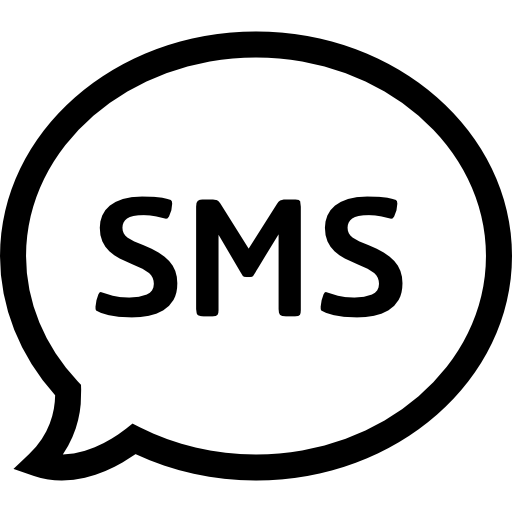
Hvad er et kollektivt budskab?
Un kollektivt budskab, ellers kaldet gruppemeddelelse, vil derfor give dig mulighed for, som navnet antyder, at chat med flere kontakter samtidig på en samme gruppe. Fra din iPhone -enhed kan du derfor sende tre typer gruppemeddelelser:
- Bulk iMessage
- Gruppen SMS
- Gruppemms
Faktisk afhængigt af din indstillinger og nogle indstillinger, appen Beskeder vælger automatisk en type gruppemeddelelse, der skal sendes. For eksempel, hvis du og alle medlemmer af meddelelsesgruppen alle har en iPhone -enhed og iMessage er aktiveret på alle enheder, vil den sendte kollektive besked være i form af iMessage. Disse meddelelser vises som en blå farveboble. Alle deltagerne i gruppen vil således kunne udveksle mediefiler men også del din holdning med gruppen.
På den anden side, hvis medlemmer af gruppen ikke har en iPhone -enhed (og derfor ikke iMessage), modtager de den grupperede besked i form af SMS eller MMS. Beskederne vises derfor som grønne bobler. Hvis meddelelsen sendes som en Gruppemms, vil alle gruppemedlemmer kunne sende og modtage videofiler eller endda fotofiler. Alle deltagere vil også kunne se andre deltageres svar. På den anden side, hvis gruppemeddelelsen sendes som en Kollektiv SMSden mediefiler understøttes ikke og det gør gruppens medlemmer ikke vil ikke kunne se svar fra gruppedeltagere.
De trin, der skal følges for at skrive en gruppesms på en iPhone
Her er proceduren, der skal følges for at starte en gruppesamtale som SMS fra en iPhone :
- åbent Besked direkte på din iPhone
- Tryk Skrive
- Indtast navnene på de kontakter, du vil tilføje til den kollektive SMS
- Tryk Add On +
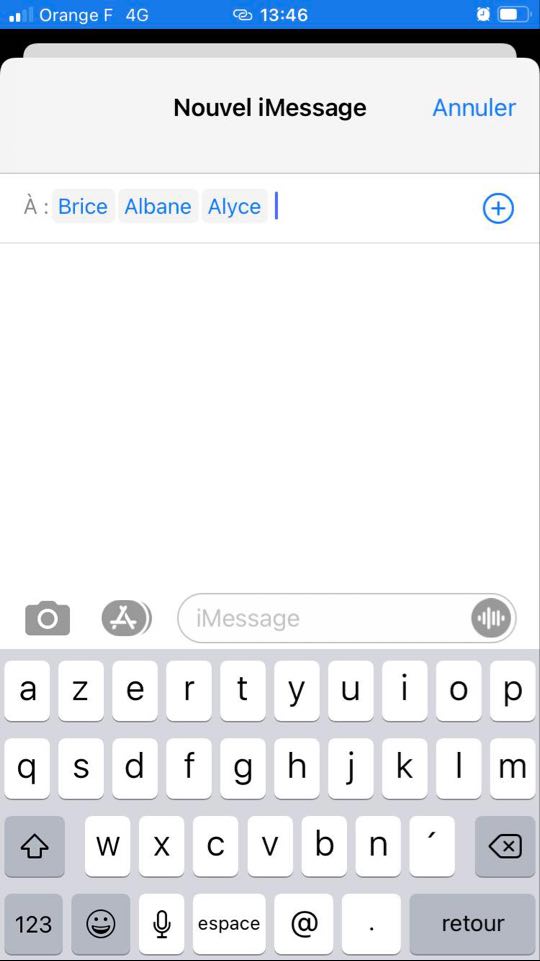
- Skriv din besked
- Tryk sende

